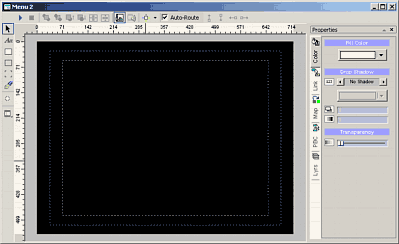
E' in questa finestra che voi potete andare a creare i vostri menu, pulsanti e collegamenti verso i vostri Films o verso gli altri menu.
DVD-lab da il meglio di sé in questa fase della creazione di un DVD. Possiamo dire in confidenza, , che il modulo di creazione di DVD-lab surclassa la maggior parte dei programmi d'authoring di DVD.
Le basi della finestra "Menu"
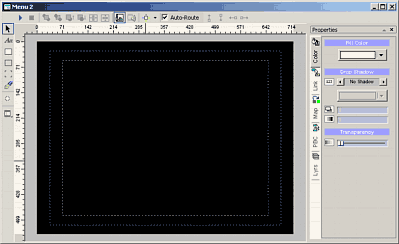
Area di sicurezza (Safe Area) :
Osserverete due rettangoli in
questa finestra; sono i limiti delle aree di sicurezza.
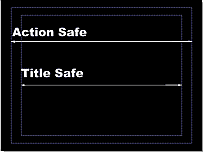
I tubi delle TV abitualmente tagliano il contorno dell'immagine circa del
15 - 20 %, è l'overscan, questo non riguarda i monitor informatici (
schermi piatti).
Per essere sicuri di vedere bene tuttelle
informazioni sul vostro TV assicuratevi che tutti i testi e i pulsanti
all'interno della zona "Title safe".
Zoom
In qualsiasi momento potete zommare grazie ai pulsanti della
barra d'utilità principale.
![]()
Snap to Grid
La barra d'utilità principale ha un altro pulsante
chiamato "Snap to Grid"

Questo pulsante vi facilita il posizionamento. La griglia è fatta in modo tale da adattarsi alla ratio 4:3. Questa griglia "magnetica" e la funzione "Snap to Grid " permette di allineare meglio gli oggetti del menu. Cliccate sul pulsante per attivare la funzione , ricliccare per disattivarla.
Annulla/Ripristina (Undo/Redo)
Il numero di annullamenti (undos)
può essere stabilito nelle proprietà del progetto (project
properties).
![]()
Il comando annulla funziona con i parametri degli oggetti : posizione, taglia, colore, ombra portata e collegamenti.
![]() Disegno di base di un
menu :
Disegno di base di un
menu :
La finestra "Menu" raggruppa più controlli e
settaggi. Sulla parte destra avete la finestra delle proprietà "Properties"
con 4 schede : Color (colore), Link (collegamenti), Map
(gestione dei colori), PCG e Layers (strati - livelli).
A
sinistra una barra d'utilità permette di creare dei testi, dei rettangoli,
delle immagini, dei gruppi Hotspot (group hotspot) e delle immagini fisse per le
caselle dei capitoli. La barra d'utilità superiore per mette la navigazione, la
simulazione e lo spostamento dei pulsanti.
![]() Lo sfondo (Background)
Lo sfondo (Background)
Potete
utilizzare immagini proprie o quelle proposte da DVD-lab.
Nella finestra "Assets"
cliccate sulla scheda "Backgrounds":
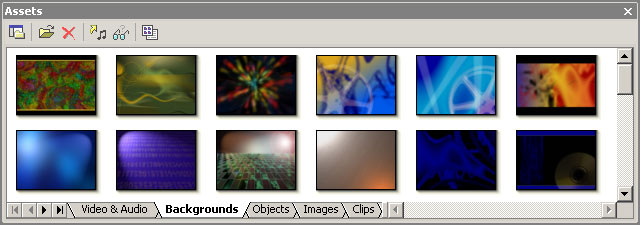
Selezionate una immagine e trascinatela nel menu. Il fondo sarà costituito dalla nuova immagine senza modificare ne cancellare gli altri oggetti del menu.
Astuzia: Potete utilizzare come sfondo, una immagine estratta da uno dei film . Per farlo estraete l'immagine dalla finestra "Preview" per mezzo del trascinamento tenendo premuto il tasto (Shift) della tastiera. allo stesso modo potete inserire una immagine proveniente dalla schedar "Assets" tenendo premuto il tasto (Shift).
Unire allo sfondo (Merge to background) :
Questo comando
permette di unire tutti gli oggetti del menu nello sfondo. Tutti i
collegamenti andranno perduti e tutti gli oggetti distrutti e incorporati
nell'immagine di sfondo.
Linee guida (Guidelines) :
Utilizzate le linee per aiutarvi ad
inserire gli oggetti. Per creare un orientamento, semplicemente lo trascini dal regolo orizzontale o verticale sopra la tela...
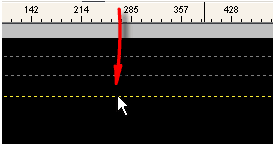
Per rimuovere l' orientamento, trascinarlo fuori la tela.
Gli oggetti si collegheranno alle linee guida se li avvicinate a quelle. Le linee guida sono salvate con il progetto. Con un click a destra sul regolo aprite la finestra di dialogo "Guidelines" e potete aggiungerle o cancellarle indicando un numero corrispondente al pixel dove si vuole inserire la linea guida . Questa funzione vi offre una maggiore precisione per allineare gli oggetti al pixel vicino.
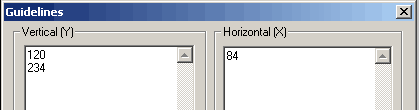
DVD-lab permette di creare dei menu in formato 16:9 per vederli sulle TV
grande schermo 16:9.
Attentione:
contrariamente ai menu multi-formato dei DVD commerciali il menu 16:9 così
creato non funzionerà correttamente nel caso di lettura su un TV 4:3.
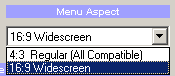
Scegliete 16:9Widescreen nel menu "Menu Aspect" delle "Properties".
L'immagine seguente mostra ciò che si vede se voi guardate il menu su una
TV che non è dello stesso formato di quello impiegato per la creazione
dei menu . Il menu 4:3 sarà piccolo su una TV 16:9 l'aspetto dei pulsanti
subirà la stessa deformazione (fig1), lo stesso per i menu 16:9 su una TV 4:3
non saranno correttamente associati ai pulsanti (fig2).
Sono dei casi
estremi. Il risultato dpende dalla capacità del vostro lettore DVD di adattare
un'immagine 16:9 su una TV 4:3.
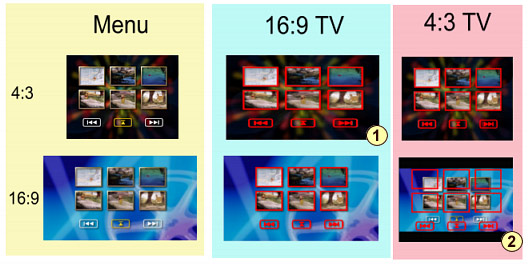
Il risultato visto sopra corrisponde a un lettore di DVD che esegue il "letterbox" per leggere il formato 16:9 (aggiunge bande nere in alto e in basso). questo non accade se la funzione Pan&Scan è utilizzabile sul vostro lettore, in questo caso il risultato può essere corretto anche su una TV 4:3
La soluzione più saggia è dunque di montare i menu in formato 4:3. Questi potranno vedersi sur una TV 16:9.
Nota: (1) Qualche lettore di DVD può visualizzare i menu 4:3 su una TV 16:9 senza deformarli.